Lasketun kentän lisääminen Excelin pivot-taulukkoon

Tutustu, kuinka voit lisätä lasketun kentän Excelin pivot-taulukkoon ja laskea myynnistä syntyviä palkkioita tehokkaasti.
Excel-kaavat voivat tehdä kaiken, mitä peruslaskin voi tehdä, joten jos sinulla on kiire etkä halua vetää esiin Windows Laskin -sovellusta, voit kirjoittaa kaavan Exceliin saadaksesi nopean tuloksen. Tämän tyyppisen kaavan kanssa kokeileminen on loistava tapa tottua kaavoihin yleensä.
Excelillä on myös etu joihinkin peruslaskimiin verrattuna (mukaan lukien Windowsin): Se tekee eksponentioarvon helposti. Jos esimerkiksi haluat laskea 5:stä kahdeksaan potenssiin, kirjoita se Exceliin muodossa =5^8.
Aivan kuten matematiikassa, kaavat lasketaan tärkeysjärjestyksessä. Taulukossa luetellaan järjestys.
Tärkeysjärjestys kaavassa
| Tilaus | Tuote | Esimerkki |
|---|---|---|
| 1 | Mitä tahansa suluissa | =2*(2+1) |
| 2 | Eksponentointi | =2^3 |
| 3 | Kerto- ja jakolasku | =1+2*2 |
| 4 | Yhteen-ja vähennyslasku | =10–4 |
Tässä harjoituksessa opit syöttämään joitain kaavoja, jotka suorittavat yksinkertaisia matemaattisia laskutoimituksia.
Käynnistä Excel tarvittaessa ja avaa uusi tyhjä työkirja. Jos sinulla on jo toinen työkirja auki, luo uusi työkirja painamalla Ctrl+N.
Napsauta solua A1, kirjoita =2+2 ja paina Enter.
Kaavan tulos näkyy solussa A1.
Napsauta solua A1 uudelleen siirtääksesi solukohdistimen takaisin siihen; katso sitten Formula-palkkia.
Huomaa, että syöttämäsi kaava näkyy siellä, kuten tässä kuvassa.

Napsauta solua A2, kirjoita =2+4*3 ja paina Enter.
Kaavan tulos näkyy solussa A2.
Tässä tapauksessa toimintojen järjestyksestä johtuen kertolasku tehtiin ensin (4 kertaa 3 on 12) ja sitten lisättiin 2 yhteensä 14:ksi.
Paina ylös-nuolinäppäintä kerran siirtääksesi solukohdistimen takaisin kohtaan A2 ja tutkiaksesi kaavapalkissa olevaa kaavaa.
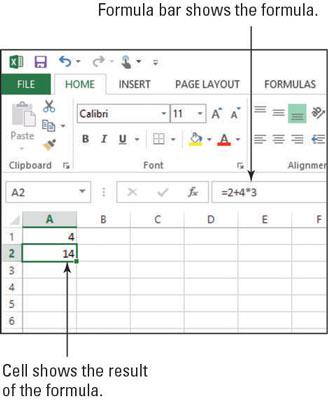
Kirjoita soluun A3 =(2+4)*3 ja paina Enter.
Tässä tapauksessa sulut pakottivat yhteenlaskun tapahtumaan ensin (2 plus 4 on 6), ja sitten 3 kerrottiin yhteensä 18:lla.
Paina ylös-nuolinäppäintä kerran siirtääksesi solukohdistimen takaisin kohtaan A3 ja huomioi näytetyn kaavan.
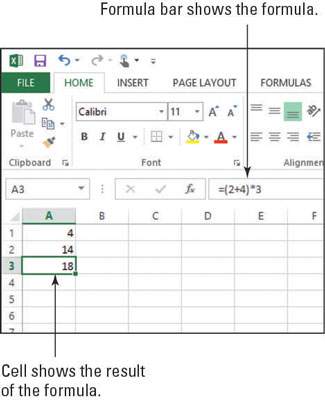
Sulje työkirja tallentamatta siihen muutoksia.
Tutustu, kuinka voit lisätä lasketun kentän Excelin pivot-taulukkoon ja laskea myynnistä syntyviä palkkioita tehokkaasti.
Opi käyttämään Microsoft Teamsia: verkkopohjaista sovellusta, asiakkaana kannettavalla tietokoneella tai pöytätietokoneella tai Teams-mobiilisovellusta älypuhelimella tai tabletilla.
Kuinka estää Microsoft Wordia avaamasta tiedostoja vain luku -tilassa Windowsissa Microsoft Word avaa tiedostot vain luku -tilassa, jolloin niiden muokkaaminen on mahdotonta? Älä huoli, menetelmät ovat alla
Virheiden korjaaminen virheellisten Microsoft Word -asiakirjojen tulostuksessa. Virheet tulostettaessa Word-asiakirjoja, joissa on muuttuneet fontit, sotkuiset kappaleet, puuttuva teksti tai kadonnut sisältö ovat melko yleisiä. Älä kuitenkaan
Jos olet piirtänyt PowerPoint-dioihin esityksen aikana kynää tai korostuskynää, voit tallentaa piirustukset seuraavaa esitystä varten tai poistaa ne, jotta seuraavan kerran näytät ne. Aloitat puhtailla PowerPoint-dioilla. Pyyhi kynä- ja korostuskynäpiirrokset noudattamalla näitä ohjeita: Pyyhi rivit yksi kerrallaan […]
Tyylikirjasto sisältää CSS-tiedostoja, Extensible Stylesheet Language (XSL) -tiedostoja ja kuvia, joita käyttävät ennalta määritetyt sivupohjat, sivuasettelut ja säätimet SharePoint 2010:ssä. CSS-tiedostojen etsiminen julkaisusivuston tyylikirjastosta: Valitse Sivuston toiminnot→ Näytä Kaikki sivuston sisältö. Sivuston sisältö tulee näkyviin. Style-kirjasto sijaitsee […]
Älä hukuta yleisöäsi jättimäisillä numeroilla. Microsoft Excelissä voit parantaa koontinäyttöjesi ja raporttiesi luettavuutta muotoilemalla numerot näyttämään tuhansia tai miljoonia.
Opi käyttämään SharePointin sosiaalisen verkostoitumisen työkaluja, joiden avulla yksilöt ja ryhmät voivat kommunikoida, tehdä yhteistyötä, jakaa ja pitää yhteyttä.
Juliaanisia päivämääriä käytetään usein valmistusympäristöissä aikaleimana ja pikaviitteenä eränumerolle. Tämän tyyppisen päivämääräkoodauksen avulla jälleenmyyjät, kuluttajat ja huoltoedustajat voivat tunnistaa tuotteen valmistusajankohdan ja siten tuotteen iän. Julian-päivämääriä käytetään myös ohjelmoinnissa, armeijassa ja tähtitiedessä. Erilainen […]
Voit luoda verkkosovelluksen Access 2016:ssa. Mikä verkkosovellus sitten on? No, verkko tarkoittaa, että se on verkossa, ja sovellus on vain lyhenne sanoista "sovellus". Mukautettu verkkosovellus on online-tietokantasovellus, jota käytetään pilvestä selaimen avulla. Rakennat ja ylläpidät verkkosovellusta työpöytäversiossa […]








